アカウント登録、インストール(NAサーバ)
NAサーバでのLoLのアカウント登録、インストール方法を説明します。
以下の様な画面が開くので、必要事項を記入します。
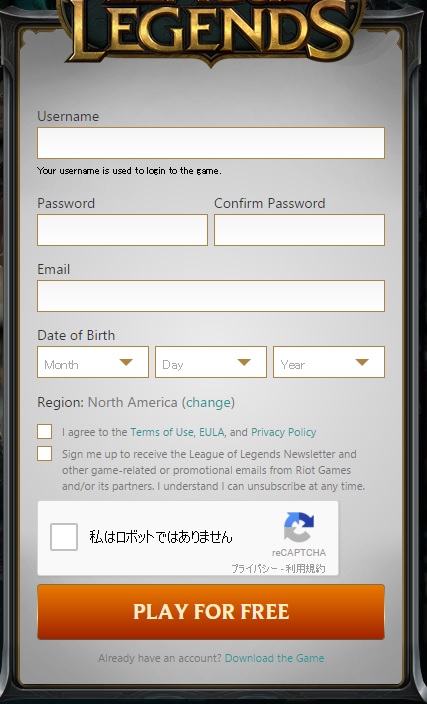 Username:4~24文字の間で英語か数字で名前を入力してください。
Username:4~24文字の間で英語か数字で名前を入力してください。
Password:6~16文字以内で数字と英字を混ぜてパスワードを入力してください。
Confirm Password:上記のパスワードをもう一度入力します。
Email:メールアドレスを入力します。
Date of Birth:誕生日を「月 - 日 - 西暦」の順で入力します。
Region:North Americaのままでおk。
I agree to the Terms of Use:利用規約に同意してチェックを入れます。
Sign me up to receive~:メルマガを受信する場合はチェックを入れます。
上記の必要事項を入力したら画像認証の文字を入力して、「PLAY FOR FREE」ボタンを押します。
その後登録完了画面が表示され、登録完了メールが届きます。
「DOWNLOAD GAME」ボタンを押してゲームクライアントをダウンロードします。
「こちらのリンク」からもダウンロードできます。

ダウンロードが終わったらゲームクライアントをインストールしてください。
基本的には画面に従っていくだけでインストール可能です。
インストールが終わってゲームを起動すると以下の様な画面が起動し、アップデートが始まります。
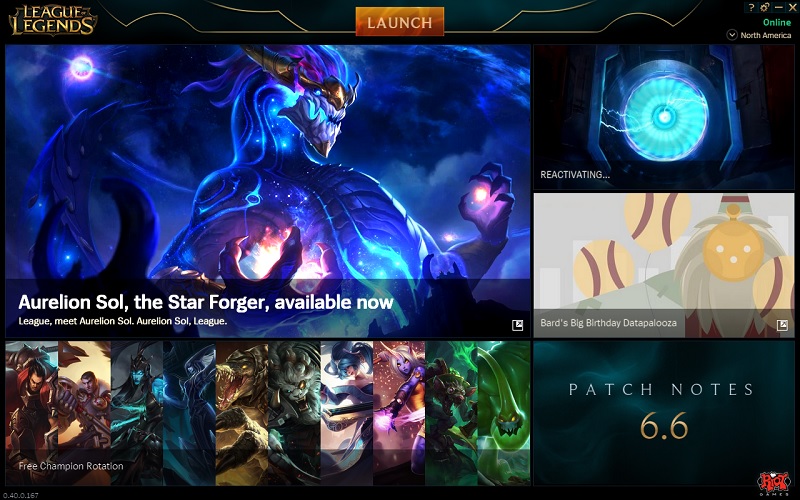 アップデート後に「LAUNCH」ボタンを押すとログイン画面が開くので、アカウント登録時のユーザ名とパスワードを入力してログインします。
アップデート後に「LAUNCH」ボタンを押すとログイン画面が開くので、アカウント登録時のユーザ名とパスワードを入力してログインします。
その後は、チュートリアルをプレイしてゲームに慣れていってください。
「チュートリアル(基礎編)解説」のページや「チュートリアル(戦闘編)解説」のページで解説してるので、
チュートリアルプレイ時に参考にしてみてください。
アカウント登録
まず、LoL公式サイトの「アカウント登録ページ」に行きます。以下の様な画面が開くので、必要事項を記入します。
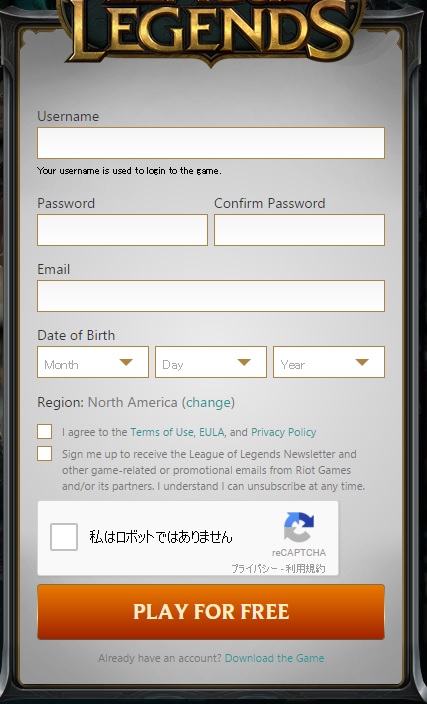 Username:4~24文字の間で英語か数字で名前を入力してください。
Username:4~24文字の間で英語か数字で名前を入力してください。Password:6~16文字以内で数字と英字を混ぜてパスワードを入力してください。
Confirm Password:上記のパスワードをもう一度入力します。
Email:メールアドレスを入力します。
Date of Birth:誕生日を「月 - 日 - 西暦」の順で入力します。
Region:North Americaのままでおk。
I agree to the Terms of Use:利用規約に同意してチェックを入れます。
Sign me up to receive~:メルマガを受信する場合はチェックを入れます。
上記の必要事項を入力したら画像認証の文字を入力して、「PLAY FOR FREE」ボタンを押します。
その後登録完了画面が表示され、登録完了メールが届きます。
ダウンロード、インストール
登録完了画面の「Languages and Operating Systems」から、Windowsの方は「North America, Windows」Macの方は「North America, Macintosh」を選択し、「DOWNLOAD GAME」ボタンを押してゲームクライアントをダウンロードします。
「こちらのリンク」からもダウンロードできます。

ダウンロードが終わったらゲームクライアントをインストールしてください。
基本的には画面に従っていくだけでインストール可能です。
インストールが終わってゲームを起動すると以下の様な画面が起動し、アップデートが始まります。
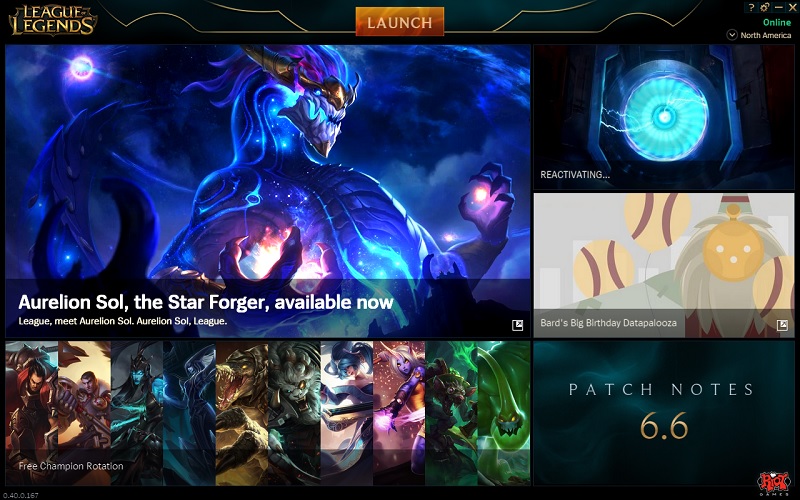 アップデート後に「LAUNCH」ボタンを押すとログイン画面が開くので、アカウント登録時のユーザ名とパスワードを入力してログインします。
アップデート後に「LAUNCH」ボタンを押すとログイン画面が開くので、アカウント登録時のユーザ名とパスワードを入力してログインします。その後は、チュートリアルをプレイしてゲームに慣れていってください。
「チュートリアル(基礎編)解説」のページや「チュートリアル(戦闘編)解説」のページで解説してるので、
チュートリアルプレイ時に参考にしてみてください。
最終更新日時:2016/03/25 21:12:36